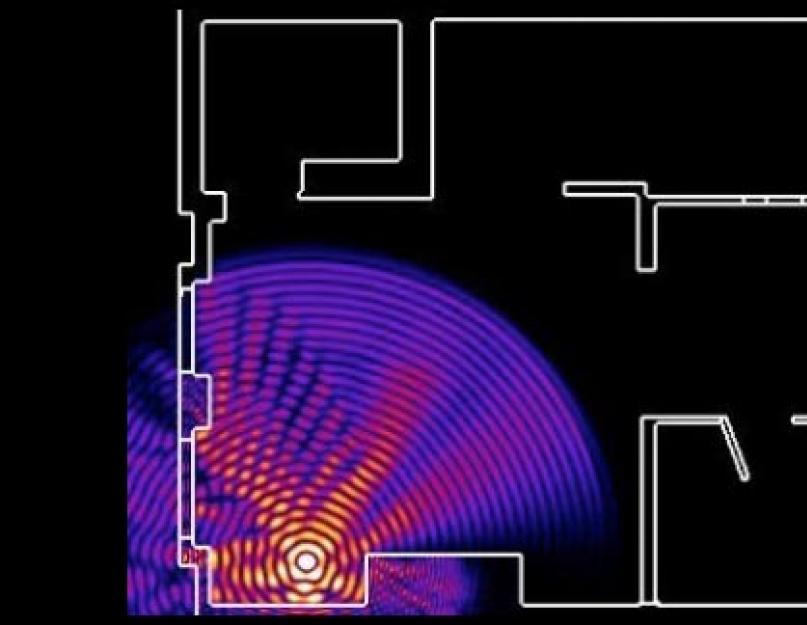Привет всем! В этой статье я расскажу как усилить сигнал wifi роутера в вашем доме или офисе.
WI-FI на сегодняшний день очень популярен по востребованности в области компьютерных технологий. Вокруг WI-FI существует большое количество проблем. Если скорость интернета, подключенного беспроводным соединением, очень низкая, то в моей статье вы найдёте 10 советов, которые помогут вам усилить сигнал роутера, и тем самым увеличить скорость интернета.
Почему wifi сигнал бывает очень слабый?
Если скорость интернета улучшается при перезагрузке маршрутизатора, то можете использовать этот совет. При проведении глубокого исследования можно узнать, в чём состоит проблема, чаще всего дело обстоит в перегреве железа или старой прошивке. Но на этом зацикливаться не стоит, можно просто выполнять примерно раз в день (можно и чаще).
Сделать перезагрузку можно с помощью прошивки DD-WRT или таймера. Если вы настроите автоматическую перезагрузку маршрутизатора, то вам не придётся выполнять её каждый раз в ручную.
Увеличиваем сигнал wifi с помощью прошивки DD-WRT
Значительно улучшает сигнал Wi-Fi роутера прошивка DD-WRT.С помощью этой прошивки вам представятся не только дополнительные функции, но и улучшиться стабильность работы маршрутизатора.
Конечно же, это может вывести из строя оборудование, но большее количество роутеров с лёгкостью переносят повышение мощности до 70 мВт. Не забывайте о том, что радиоизлучение опасно для организма, и поэтому не стоит оставлять работать роутер на повышенной мощности слишком часто.
Ограничить другим интернет соединение
Если кто-либо в вашей домашней сети частенько сидит в видеочатах, качает фильмы и музыку или играет в онлайн-игры, то это, конечно же, значительно влияет на скорость работы интернета у других пользователей домашней сети.
Если у вас именно такой случай, то увеличение мощности сигнала будет бесполезным, в вашем случае следует выполнить настройку «Quality of Service или QoS. С её помощью будут установлены приоритеты для направления скорости для более важных программ, которые необходимы вам для работы.
Установка хорошего пароля на wifi от соседей
Если на вашем роутере установлен пароль, то это не значит того, что его . Делать это не так уж и сложно. Существует методы, которые помогут вам обнаружить всех пользователей, которые подключены к вашему Wi-Fi.Но это особо ничего и не даст, лучше полностью лишить соседей любящих «халяву» от возможность пользоваться вашим Wi-Fi.
Как усилить сигнал wifi роутера с помощью удлинения антенны
Установите роутер в центре помещения!
Часто бывает так, что маршрутизатор не вписывается в дизайн квартиры, но не стоит прятать его слишком далеко, например, шкаф. Для усиления сигнала роутера следует поместить его в открытое и свободное место.
Установить антенну лучше в вертикальном положении. Чем выше будет установлен маршрутизатор, тем будет лучше. Для того чтобы сигнал покрывал всю квартиру, желательно ставить маршрутизатор в её центре.
Покупка современного роутера (дорого)
Этот способ является не только самым простым, но и самым надёжным. Смысл этого способа заключается в использовании наиболее современного оборудования.
То есть купите роутер с самым дальним действием передачи сигнала. Он будет стоить дорого, зато вы забудете про то как усилить сигнал wifi роутера.
Установка wifi репитера (ретранслятора)
Если все советы, перечисленные мною ниже, вам не помогли, то требуется установить в доме ретранслятор WiFi-сигнала. Это не отнимет у вас много денег, а если дома ещё и есть старый маршрутизатор, то вы можете воспользоваться им, что позволит вам увеличить площадь покрытия беспроводной связи.
Необходимо выполнить перепрошивку старого роутера с помощью упомянутой выше прошивки DD-WRT. Есть вероятность того, что скорость будет не такой большой, нежели скорость у основного роутера, но это гораздо лучше, чем не иметь и вовсе возможно подключиться к беспроводному интернету в дальних уголках квартиры.
Проделав всё то, что я посоветовал вам в этой статье, вы узнаете как усилить сигнал wifi роутера и скорость, надёжность и безопасность вашего беспроводного интернета. Недавно я рассказывал очень интересный момент, можете прочитать очень интересно, а еще можете прочитать про то . На этом у меня все, всем желаю огромного здоровья!
С Ув. Евгений Крыжановский
7 простых шагов, чтобы улучшить Интернет дома.
Ничто так не раздражает как низкая скорость работы домашней сети Wi-Fi-сети. Фильм не скачать, YouTube-ролики не посмотреть, в сетевые игры не поиграть. Но что если мы скажем, что есть сразу несколько способов улучшить качество сигнала и скорость соединения Интернета? Причем для их осуществления тебе потребуется всего несколько минут.
1. Выбери правильное место для роутера

Факт от «Капитана Очевидность» – если у тебя пятикомнатная квартира, и роутер стоит у входной двери, не удивляйся, что сигнал к пятой комнате будет слабым.
Постарайся расположить Wi-Fi-маршрутизатор по центру жилой площади на открытом пространстве. Так, чтобы до любой комнаты было примерно одинаковое расстояние. Не забудь, что чем выше стоит роутер, тем лучше. Радиоволны лучше распространяются вниз и в стороны.
2. Не ставь роутер на кухне

Помни, микроволновые печи используют ту же частоту, что и твой Wi-Fi-маршрутизатор (2,4 ГГц). Кроме того, лучше убрать его подальше от видеонянь, радиотелефонов и галогенных ламп, они также могут создавать помехи при приеме радиосигналов.
3. Поверни антенны роутера вверх

У большинства маршрутизаторов имеется физические антенны, расположение которых можно регулировать. Многие пользователи ставят роутер на шкафы, и наклоняют антенны горизонтально, тем самым ухудшая сигнал.
Для обеспечения максимальной мощности сигнала, расположи антенну вертикально, указывая прямо вверх.
Если на маршрутизаторе две антенны, то их стоит направлять в одном направлении, иначе получить лучшую производительность не получится.
4. Убери роутер от металлических поверхностей

Помни, что все металлические поверхности отражают Wi-Fi-сигнал. Поэтому не стоит размещать роутер рядом с крупными металлическими предметами, такими как металлические стеллажи или сейфы.
Выбирай самое современное оборудование:
- Точка доступа Apple AirPort Express – 7 990 руб.
- Базовая станция Apple AirPort Extreme – 16 990 руб.
- Базовая станция + внешний накопитель Apple AirPort Time Capsule – от 23 990 руб.
5. Выбери лучший частотный канал

Если ты откроешь список всех Wi-Fi точек доступа в своем жилом доме, будешь удивлен их количеству. По сути, сейчас в каждой второй квартире стоит роутер, и все они мешают друг другу и забивают частотные каналы. Например, в моем доме Macbook видит сразу 18(!) различных сетей.
Постарайся выяснить где именно у соседа стоит его роутер, и, по возможности, переставь свой подальше.
Но самое лучшее, что ты можешь сделать, это перейти на другой канал Wi-Fi. Найти нужную настройку можно на странице настроек маршрутизатора .
Для того, чтобы выбрать подходящий канал скачай специальные приложения, которые покажут наиболее «незабитый» канал Wi-Fi. К сожалению, . Но огорчаться не стоит, для Mac есть аналоги, например, Wifiscanner . Программа покажет сети в округе и занимаемые ими частотные каналы.
6. Переведи роутер на частоту 5ГГц

Дорогие модели беспроводных маршрутизаторов умеют работать в диапазоне 5ГГц (802.11a). Если твой роутер так может, смело переводи его на этот диапазон, так как он должен быть практически полностью свободен. Никакого «мусора» частотных помех от точек доступа соседей.
7. Отключи «пиявок»

Также с помощью специальных приложений (например, Fing) можно проверить свою Wi-Fi-сеть на наличие «незаконно» подключенных устройств. Всегда есть вероятность столкнуться с ушлым соседом, который как пиявка смог подключиться к твоей сети и сидит качает с торрента все подряд.
Ты можешь в настройках роутера сделать список разрешенных МАС-адресов устройств.
Все эти простые, но эффективные действия помогут улучшить скорость домашнего интернета и сэкономят нервные клетки. Делись в комментариях какой из способов помог лично тебе, и обнаружил ли ты нахаляву присоединившегося соседа.
P.S.: спасибо re:Store за полезные советы!

Беспроводный модем имеет обычно диапазон 30 метров. Многие причины могут понизить диапазон и занизить сигнал. Возникновение помех имеет возможность следующими факторами: металлом, толстыми стенами, сигналы от остальных приборов, которые используют беспроводные частоты (мобильники, СВЧ печки). Разберем простые способы, что бы усилить сигнал WiFi.
9 Способов как усилить сигнал WiFi роутера своими руками
1. Минимизировать использования устройств на частоте 2.4 ГГц
Чаще всего мешает бытовая техника: Радиотелефоны, СВЧ печки, системы безопасности, телевизионный пульт ДУ. Придется заменить устройства или отключать их при использовании wifi. Что бы проверить какое устройства создает помеху нашему сетевому трафику, можно по очереди отключать устройства и смотреть на уровень сигнала. В таком случае мы будем примерно знать что нам мешает.
2. Переместить ваш роутер
Иногда решение очень простое. Нужно просто найти наиболее высокую и комфортную точку для модема.
- Выберите высокую точку вашего модема, чтобы усилить эффективную дальность вещания. Чем выше тем лучше.
- Попробуйте разместить в центре вашего жилого помещения для большего охвата территории. В центре и высоко .
- Приблизьте свои устройства к сети, если возможно.
- Найдите место, где плохо ловит соседский wifi, попробуйте разместить модем на той точке.
- Отойдите от любого металла: железные полки, ящики и подобные вещи. (Если используйте ноутбук к примеру)
- Отойти от радиотелефонов, микроволновок.
- Попробуйте применить все вышеперечисленные пункты в один.
3. Поменять режим вещания роутера
Выберите новый стандарт 802.11 N в настройках модема, если поддерживает. 802.11 N предлагает гораздо больший радиус действия и силу сигнала по сопоставлению с устройствами стандартов 802.11 a/b/г. (. Чтобы появилась функция смены вещания 802.11N, нужно войти с правами супер админа.)

4. Переключить канал роутера на свободный
Модемы работают на каналах от 1 до 11. Изменение канала, позволит роутеру создать четкий сигнал между другими беспроводными устройствами. Для тестирования в помещении на каком канале находится сеть wifi, можно воспользоваться программой Acrylic :
- 1. Наша сеть.
- 2. На каком канале находится и режим вещания 802.11-n.
- 3. Розовый цвет наше покрытие на 10 канале.
- 4. Видим, что две сети (розовый, голубой) находятся на одном и том же канале 1, они мешают друг другу.
- 5. Можете проверить статус рейтинга настройки.
Что имеем? Ровно то, что две сети wifi у моих соседей, находятся на одном и том же канале, тем самым мешая друг другу. Выбирайте канал на котором меньше подключено сетей wifi или вообще не подключено .

5. Усилить мощь передачи роутера
Прочитайте инструкцию на вероятность опции xmit, мощности вашего модема: количество энергии он использует для передачи сигнала. Можете усилить это число до 45 (mW). Знайте, Вы рискуете перегреть или повредить маршрутизатор .
Пример двух модемов. Ищите настройку и повысьте ее. На первом рисунке выбрать пункт High . На втором укажите максимальное значение 20 .


6. Сменить стандартную антенну роутера
Найти другую антенну от старого роутера, если она мощнее и заменить ее, что обеспечит большую мощность. Не все маршрутизаторы позволяют откручивать привычно антенну. Она крепиться су-цельно, многие делают так как на видео.
7. Сделать направленную волну вай фай
Направить вашу сеть wifi не в 360 градусов, а меньше, тем самым остальные волны будут отражаться и направляться в одну сторону, что даст небольшой эффект. Вырежьте с банок пива, как на картинке. Лучше всего подходит, когда соединить нужно два роутера, работающих в режиме: wds, повторитель . Вы должны понять, что wifi будет плохо работать за закрытой частью банки. Этот способ, как дать больший коэффициент целенаправленной волны.
9. Установка усилителя wifi (Бустер)
Подрубить усилитель, называемый бустер , конкретно к модему. Бустер лучше чем повторитель. Репитер усиливает лишь мощь имеющего сигнала, а не силу диапазона, что не скажешь про бустер. Применяйте двунаправленный "Бустер" для увеличения скорости.

Удобства при использовании беспроводных технологий обусловили распространение гаджетов, в которых интегрирован WiFi. Конечно, и традиционные LAN-порты не теряют своей актуальности, но уже как второстепенное средство выхода в сеть. Тем более что на улице или в общественном месте данный порт и вовсе не потребуется. Однако и применение беспроводных инструментов выхода в интернет имеет свои недостатки в виде помех или недостаточной зоны покрытия. Следовательно, возникает вопрос о средствах, за счет которых можно усилить WiFi-антенну для ее более эффективной эксплуатации.
В первую очередь пользователи обращаются к производителям оборудования, которые отмечают зависимость качества приема от таких факторов, как радиус сетевого обеспечения, тип точки доступа, а также характеристики самих антенн. Конечно, перечисленные факторы напрямую влияют на качество сигнала, но если они не позволяют достичь требуемого качества связи, то не стоит отчаиваться - есть немало способов решить эту задачу.
Правильное местоположение устройства
Перед тем как вмешиваться в настройки и экспериментировать с модернизацией устройств, стоит проанализировать само местоположение прибора с точки зрения оптимального приема. В первую очередь надо учесть, что точка доступа должна обеспечивать максимально возможное покрытие потенциально используемой площади - например, в офисе или квартире.
Также в ответе на вопрос о том, как усилить антенну, сигнал WiFi-роутера и общее качество приема, следует отметить значимость свободного пространства для прохождения радиоволн. То есть межкомнатные перегородки выступают довольно серьезным барьером и могут затруднять трансляцию сигнала. Причем это касается и современных ячеисто-бетонных стен с гипсокартонной отделкой, и тем более кирпичных армированных сооружений. Решить проблему можно путем выбора такой точки для расположения маршрутизатора, чтобы к нему обеспечивался беспрепятственный доступ.
Совпадение частот каналов - что делать?
Программные способы усиления сигнала, к сожалению, наименее популярны у пользователей, в то время как от настроек зависит очень многое. Начинать улучшение работы беспроводных устройств на программном уровне следует с анализа частот, на которых функционирует оборудование. Например, если в доме действует 10-15 сетей, то очевидно, что о хорошем качестве придется забыть, так как с большей вероятностью сигналы пересекаются и мешают друг другу.

Если же правильно выбрать канал трансляции радиоволн, то все вопросы относительно того, как усилить антенну WiFi-роутера, отпадут сами собой. Но для выбора канала потребуется специальная программа - например, можно воспользоваться системой InSSIDer. Использовать это ПО необходимо параллельно с WiFi-адаптером. Установленная на компьютере программа InSSIDer отобразит данные обо всех доступных каналах, выявив занятые и свободные. В соответствии с полученной информацией остается лишь перенастроить режим работы адаптера на подходящую частоту.
Повышение мощности роутера
Неудовлетворительный сигнал приема устройства может быть связан с тем, что сами настройки налагают на него ограничения. Собственно, это элементарный способ улучшения качества работы в сети. Для понимания того, как усилить мощность антенны WiFi-роутера, необходимо разобраться с настройками конкретной модели устройства. Обычно регулировка по мощности присутствует в «Расширенных настройках», от которых зависят параметры работы сети.
В одной из вкладок должна быть надпись с упоминанием мощности передачи. К примеру, на английском языке это может быть строка Wireless Transmit Power. Сам индикатор регулировки может быть представлен по-разному, в процентах или уровнях типа «Низкий», «Высокий» и т. д. Таким образом, чтобы получить высокую мощность роутера и усилить WiFi-антенну, следует устанавливать максимальное значение этого параметра. Правда, в модификациях SOHO-уровня подобные настройки могут отсутствовать, и тогда поможет только специальная прошивка, для интеграции которой желательно обратиться к профессионалам.
Настройка по стандарту и диапазону
Опять же, многие пользователи не знакомы со стандартом, на котором работает их устройство. При этом на сегодняшний день актуальны два сетевых стандарта: 802,11ac и 802,11n. Первый пока недоступен широкому кругу потребителей, а второй считается одним из самых мощных. Если планируется усилить WiFi-антенну из-за того, что устройство совсем не воспринимает сигнал, то возможно, оборудование элементарно работает на другом стандарте.

Перевод гаджета на формат 802,11n обычно выполняется в основных настройках - в сущности, это выбор параметров режима работы. Здесь же стоит упомянуть о на 5 ГГц, с которым работают устройства, поддерживающие стандарт 802,11n. В отличие от более распространенного диапазона 2,4 ГГц, каналы на 5 ГГц пока еще более или менее свободны и не замусорены, поэтому и качество работы в таком формате на порядок выше.
Отключение энергосберегающего режима
При эксплуатации современных компьютеров вопросы экономии питания стали особенно актуальны. Главным образом это относится к портативным устройствам, которые должны длительное время работать без заряда. К сожалению, только при условии повышения производительности можно усилить прием WiFi на планшете.

Антенна будет работать с минимальными настройками мощности, если устройство переключено на режим экономного расхода энергии. Это не значит, что необходимо устанавливать максимально производительный формат работы компьютера, но минимального уровня энергоснабжения лучше избегать. Оптимальный вариант - использовать сбалансированный режим, который не будет препятствовать полноценной работе WiFi.
Доработка антенны
Это излюбленный способ повышения качества приема разных антенн у народных умельцев. Суть его заключается в том, что рабочий элемент приема дополнительно оснащается металлическими приспособлениями в виде кусочков фольги, жестяных элементов и банок. Поскольку усилить по такой схеме можно без вреда для самого устройства, есть смысл поэкспериментировать с разными конструкциями. Хотя некоторые пользователи отмечают хороший эффект от подобных доработок, серьезного результата ждать не стоит. По крайней мере, этот способ решения проблемы существенно проигрывает элементарной замене антенны на более мощную модель. Тем не менее зона покрытия при использовании металлических дополнений должна увеличиться.

Применение репитера
К непосредственному усилению мощности сигнала приводит и установка WiFi-репитера. Принцип действия данного аппарата заключается в том, что он включается в сеть как обычный клиент, но в дальнейшем играет роль распространителя принимаемого сигнала, расширяя покрытие в соответствии с возможностями уже своей антенны. По размерам репитер идентичен стандартному блоку питания, поэтому много места не займет. Также его приобретение выгодно с точки зрения простых настроек и обслуживания в целом.

С помощью репитера можно не только усилить сигнал антенны WiFi, но и выполнить расширение покрытия по технологии WDS. То есть устройство позволит объединить разные точки доступа без необходимости использования проводных контактов. Стоимость бюджетных моделей повторителей варьируется в среднем от 700 до 1000 руб. Более производительные и надежные устройства с расширенным функционалом могут стоить по 2000-3000 руб.
Удлинители для адаптеров
Чтобы избавить себя от проблем с приемом сигнала через WiFi, рекомендуется изначально приобретать мощные адаптеры и, что самое главное, с внешней антенной. В этом отношении модели приемников, интегрированные в планшетах и ноутбуках, менее эффективны. Тем не менее и для таких устройств будет не лишним предусмотреть удлинитель. С его помощью можно будет перемещать модем в поисках оптимального места для приема. Если стоит вопрос о том, как усилить антенну WiFi на ноутбуке, то этот вариант будет еще более выигрышным, так как мобильность самого устройства расширит возможности для поиска наилучшей точки расположения. К слову, длина кабелей для USB-устройств может составлять до 3 м.

Заключение
Редко удается существенно повысить качество приема сигнала WiFi за счет использования одного или даже двух способов. Дело в том, что выполнение всех рекомендаций может быть сведено на нет, если, к примеру, в настройках устройства обозначен минимальный уровень мощности. И наоборот, если все программные параметры ориентированы на оптимальный режим работы оборудования, то помеха в виде межкомнатной перегородки также испортит потенциально высокое качество приема. Поэтому значительно усилить WiFi-антенну можно только при комплексном подходе к анализу ее настроек и оценке местоположения. Как показывает практика, наиболее эффективным решением в плане усиления мощности приема все же является покупка более технологичного современного оборудования. В частности, последние модели открывают возможности работы в новых обеспечивая высокую и стабильную передачу данных.
Как увеличить дальность Wi-Fi – это вопрос, который тревожит чуть ли не каждого обладателя роутера. Дело в том, что в больших помещениях уровень сигнала сильно снижается даже на относительно небольшом расстоянии от источника сигнала. Это, в свою очередь, негативно сказывается на скорости соединения.
Как увеличить зону покрытия беспроводного роутера
Чем ниже уровень сигнала, тем выше вероятность потери пакетов данных. Что же делать в таком случае? Как увеличить радиус действия Wi-Fi сети?
Существует несколько способов, как увеличить зону покрытия Wi-Fi дома:
- Правильная организация сети (расположение роутера).
- Улучшить прием при помощи усиленных антенн.
- Применение репитеров (усилители сигнала или так называемые повторители).
- Настройка второго роутера в режиме «Мост».
Как видите, способов достаточно много. Конечно, почти все они требуют определенных финансовых затрат. Но первый вариант абсолютно бесплатный. При этом правильное размещение маршрутизатора позволит существенно расширить радиус покрытия.
Где лучше всего разместить точку доступа
Первое правило заключается в том, чтобы расположить ваш маршрутизатор в центре помещения. Благодаря этому у вас не будет удаленных комнат, все они будут на равном расстоянии. Второй шаг – поднять роутер на максимальную высоту. Лучше всего поставить его на полку под самым потолком.
Wi-Fi передается при помощи радиоволн, поэтому чем выше вы разместите антенну источника сигнала, тем шире будет зона действия сети.
Выполнив эти простые правила, вы сможете произвести максимальное увеличение дальности Wi-Fi покрытия. При этом без каких-либо финансовых затрат.
Помимо этого, в продаже имеются усиленные антенны. Они имеют стандартное крепление и вкручиваются вместо стандартных антенн. Они имеют большие размеры. Благодаря этому увеличивается дистанция трансляции сигнала.
Такое оборудование имеет наименьшую стоимость из списка устройств, требуемых для усиления сигнала Wi-Fi.
Как увеличить дальность действия Wi-Fi: Видео
Как улучшить прием при помощи усилителей сигнала
Это устройства, которые работают в режиме моста. То есть увеличение радиуса действия Wi-Fi происходит следующим образом: репитер подключается к вашей точке доступа и раздает ее сигнал дальше. Таким образом вы сможете покрыть целый жилой дом. При необходимости вы можете использовать несколько репитеров. Настраивается такое устройство очень просто.
Для начала включите его в розетку. Теперь подключите ваш ноутбук или планшет к усилителю сигнала по Wi-Fi. Для входа в меню настроек репитера потребуется ввести логин и пароль – admin, admin соответственно. Эти данные могут отличаться. Узнать их вы сможете в инструкции к оборудованию.
Более подробно о подключении и настройке подобного устройства вы сможете узнать в инструкции, которая прилагается к гаджету. Дело в том, что каждая модель имеет свои особенности и описать универсальные настройки просто невозможно. Итак, теперь вы знаете, как увеличить дальность приема Wi-Fi сигнала при помощи повторителя (ретранслятора).
Улучшение приема при помощи второго роутера
Стоит отметить, что покупка второго роутера обойдется дороже, чем приобретение ретранслятора. Однако иногда у пользователей уже имеются два маршрутизатора или по каким-либо причинам целесообразно купить второй.
В любом случае стоит помнить, что не каждая модель поддерживает функцию «Мост». Рассмотрим настройку этой функции на примере маршрутизатора D-Link Dir-615.
При использовании второго роутера увеличение зоны покрытия Wi-Fi происходит благодаря созданию отдельной домашней сети, которая связана с первой точкой доступа.
В результате у вас получаются две разные сети, но с выходом в интернет через первый (главный) роутер. Другими словами, второй маршрутизатор подключается к первому только для выхода в глобальную сеть.
Итак, подключитесь к точке доступа по воздуху или кабелю. Для входа в меню параметров вам придется ввести IP роутера в адресной строке браузера. Узнать IP вы можете в инструкции к гаджету или на самом девайсе (имеется наклейка с информацией о продукте). Далее введите логин и пароль – admin, admin соответственно.
Нажмите «Расширенные настройки». В разделе «Wi-Fi» выберите пункт «Клиент».
В этом разделе нужно поставить галочку в строке «Включить».
Ниже появится список доступных соединений. Выберите название вашей первой точки доступа. Еще ниже необходимо ввести пароль от первой сети. После этого нажмите кнопку «Применить».